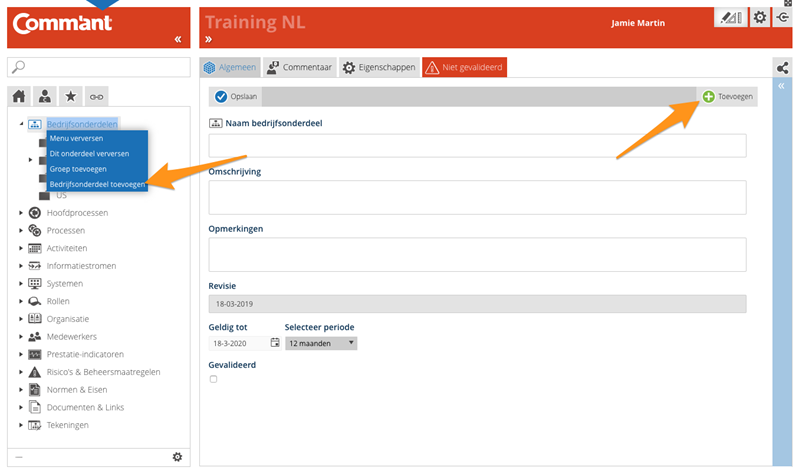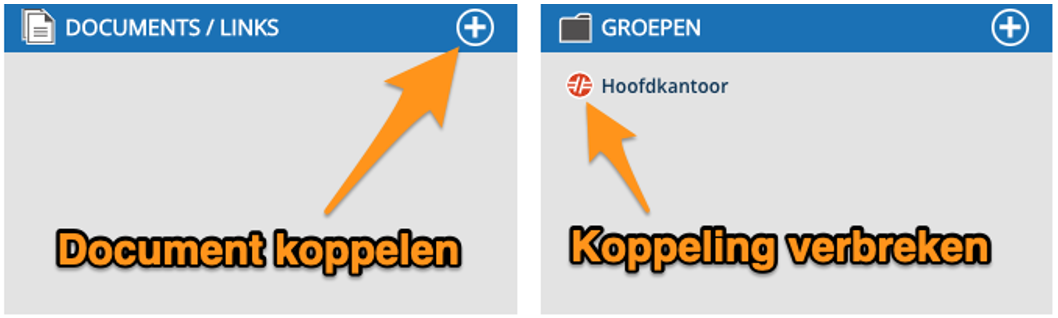Bedrijfsonderdelen vastleggen
Het vastleggen van de verschillende Bedrijfsonderdelen gebeurt via het Navigatiemenu. Om Bedrijfsonderdelen te creëren, moet u zorgen dat u in de Ontwikkelstand werkt via de schakelaar in de Applicatiebalk (In de Ontwikkelstand is ![]() zichtbaar achter uw Gebruikersnaam).
zichtbaar achter uw Gebruikersnaam).
Het creëren van een Bedrijfsonderdeel gaat in een aantal stappen:
Stap 1
Selecteer Bedrijfsonderdelen in het Navigatiemenu, klik met de rechtermuisknop en selecteer “Bedrijfsonderdeel toevoegen” of klik op “Toevoegen” rechts bovenin het Hoofdscherm.
Creëer het Bedrijfsonderdeel met tenminste de naam die u invult in het veld Naam bedrijfsonderdeel. De naam kan daarna worden veranderd. Bedrijfsonderdelen kunnen regio’s, divisies of andere soorten van organisatie-indelingen zijn. Geef het Bedrijfsonderdeel een duidelijke en unieke naam. De benamingen van de Bedrijfsonderdelen moeten voor Gebruikers herkenbaar zijn.
Stap 2
Voeg meer informatie toe en sla op als u klaar bent met de knop “Opslaan” links bovenin:
- Vul het veld Omschrijving. Hierin kan bijvoorbeeld het Proceswiel met klikraster worden geplaatst.
- Opmerkingen. Schrijf hier speciale opmerkingen, in het bijzonder tijdens ontwikkeling en veranderingen aan het systeem. Wanneer u speciale karakters gebruikt, zoals @@ in combinatie met uw initialen en gevolgd door een opmerking, dan kunt u uw opmerkingen met de zoekfunctie gemakkelijk terugvinden, het werk opvolgen en voltooien.
- Het veld Revisie wordt automatisch gevuld met de datum en tijd van het moment van opslaan.
- Met Geldig tot geeft u aan wanneer het object opnieuw inhoudelijk bekeken moet worden. Het Comm’ant-systeem wijst automatisch de huidige datum plus één jaar aan dit veld toe. Deze datum kan worden veranderd als de termijn van geldigheid op een andere datum eindigt. Het passeren van de datum zal de weergave niet veranderen. Een overzicht van de objecten waarvan de datum bijna verstrijkt, of is verstreken kan eenvoudig worden gemaakt via een rapport in het Comm’ant-systeem.
- De checkbox Gevalideerd zorgt ervoor dat het nieuw aangemaakte object wordt gevalideerd. Wanneer deze box niet wordt aangevinkt, behoudt het object de codering “Niet gevalideerd” in het systeem. Het voordeel hiervan is, dat u een extra controleslag kunt maken over uw recente aanvullingen in het Comm’ant-systeem. U kunt op basis van de status “Niet gevalideerd” een overzicht genereren om alle aanpassingen te tonen en ze dan nogmaals door te lopen, te beoordelen op consistentie en correctheid alvorens ze te valideren. Valideer het object door het vinkje te zetten in de betreffende checkbox.
Stap 3
Na het opslaan heeft u de mogelijkheid om het Bedrijfsonderdeel te completeren met verbindingen aan andere objecten: Documenten/links en Groepen. Dit kunnen bestaande of nieuwe objecten zijn. Bestaande objecten worden weergegeven in de koppelblokken. Nieuwe objecten kunt u gelijk hier aanmaken via het plusje in de bovenrand van het koppelblok. Het is mogelijk bestaande verbindingen te verbreken middels het rode icoontje:
- Wanneer u het nieuwe Bedrijfsonderdeel koppelt aan Documenten voegt u verbindingen aan bestanden of snelkoppelingen toe. Selecteer een bestaand document of creëer een nieuwe.
- Wanneer u het nieuwe Bedrijfsonderdeel koppelt aan een Groep, wordt dit in het Navigatiemenu in de map van deze Groep weergegeven, anders vindt u het Bedrijfsonderdeel terug in de map “Niet ingedeeld”. Een Bedrijfsonderdeel kan in meerdere groepen worden ingedeeld.
NB!: De veranderingen in de tekst- en datumvelden worden pas bewaard nadat u op de knop “Opslaan” heeft geklikt, andere veranderingen zoals het creëren of het verwijderen van verbindingen via de koppelblokken worden onmiddellijk bijgewerkt; het is niet nodig deze expliciet op te slaan.